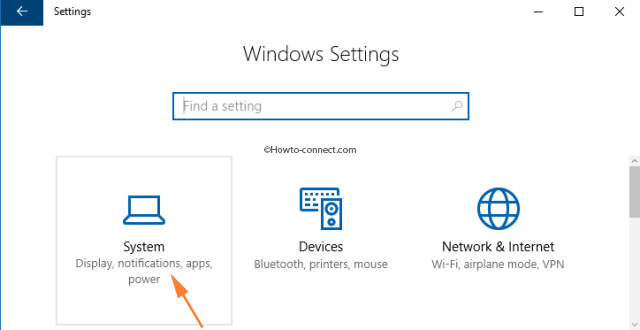Inicio ” Windows 10 ” Reproducir sonido cuando llega la notificación de la aplicación a Windows 10
Reproducir sonido cuando llega la notificación de la aplicación a Windows 10
18
RECOMENDADO: Haga clic aquí para corregir errores de Windows y mejorar el rendimiento del PC
Consejos para reproducir sonido cuando llega la notificación de la aplicación a Windows 10. Cuando la notificación llega a la máquina de Windows 10, aparece una pequeña ventana emergente rectangular en el borde inferior derecho de la pantalla. Además de la demostración de la apariencia visual, también reproduce un sonido.
Un número existente de usuarios cree que la reproducción de una notificación es muy importante. Debido al efecto audible, mientras están ocupados en otros trabajos, se enteran de la llegada de la notificación. Por lo tanto, si usted tiene tales aplicaciones para las que desea escuchar el sonido de notificación, usted está en el artículo correcto.
Windows 10 ha agregado esta característica recientemente a Reproducir sonido cuando llega la notificación de la aplicación para aplicaciones particulares por separado. Tomaremos ayuda de la función para escuchar un timbre de notificación.
Cómo reproducir sonido cuando la notificación de la aplicación llega a Windows 10
Paso 1 -Pulse conjuntamente la secuencia de logotipo de Windows y I claves para extender la aplicación Settings .
Paso 2 – Presione el primer bloque que indica Sistema en el programa Settings expandido.
![]()
> Paso> – En la barra lateral izquierda de la interfaz resultante, haga clic o presione Notificaciones y acciones .
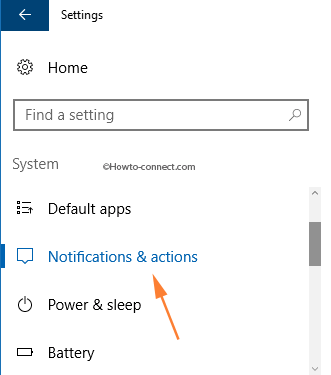
> Paso> – Muévase al panel derecho y desplácese hacia abajo hasta el encabezado Getnotifications from these senders.
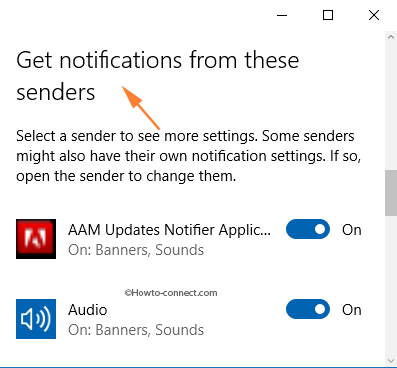
> Paso> – Debajo del encabezado, pulse la aplicación en particular para la que desea reproducir el sonido cuando llegue su notificación. Por ejemplo, si desea escuchar un sonido de notificación para Microsoft Edge, haga clic o presione su nombre.
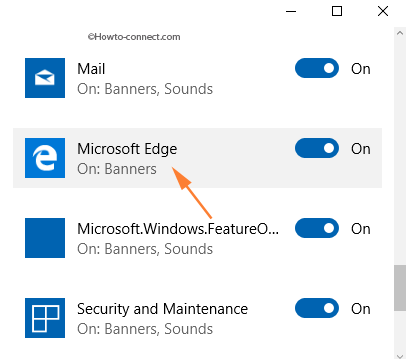
> Paso> – En la página siguiente, trace la configuración etiquetada Reproducir un sonido cuando llega una notificación . Cuando lo localice, arrastre su control deslizante hasta el borde derecho, es decir, la posición On .
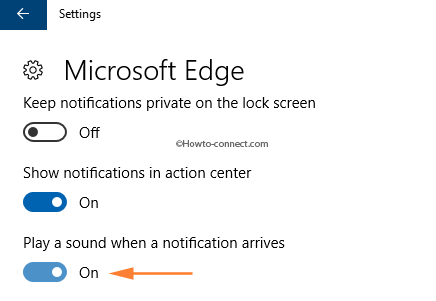
>Una vez>
Sin embargo, pocas aplicaciones como la propia aplicación Mail se ocupan del sonido de notificación. Permite habilitar y deshabilitar el sonido desde su propio panel de Ajustes. Todo lo mejor!
RECOMENDADO: Haga clic aquí para corregir errores de Windows